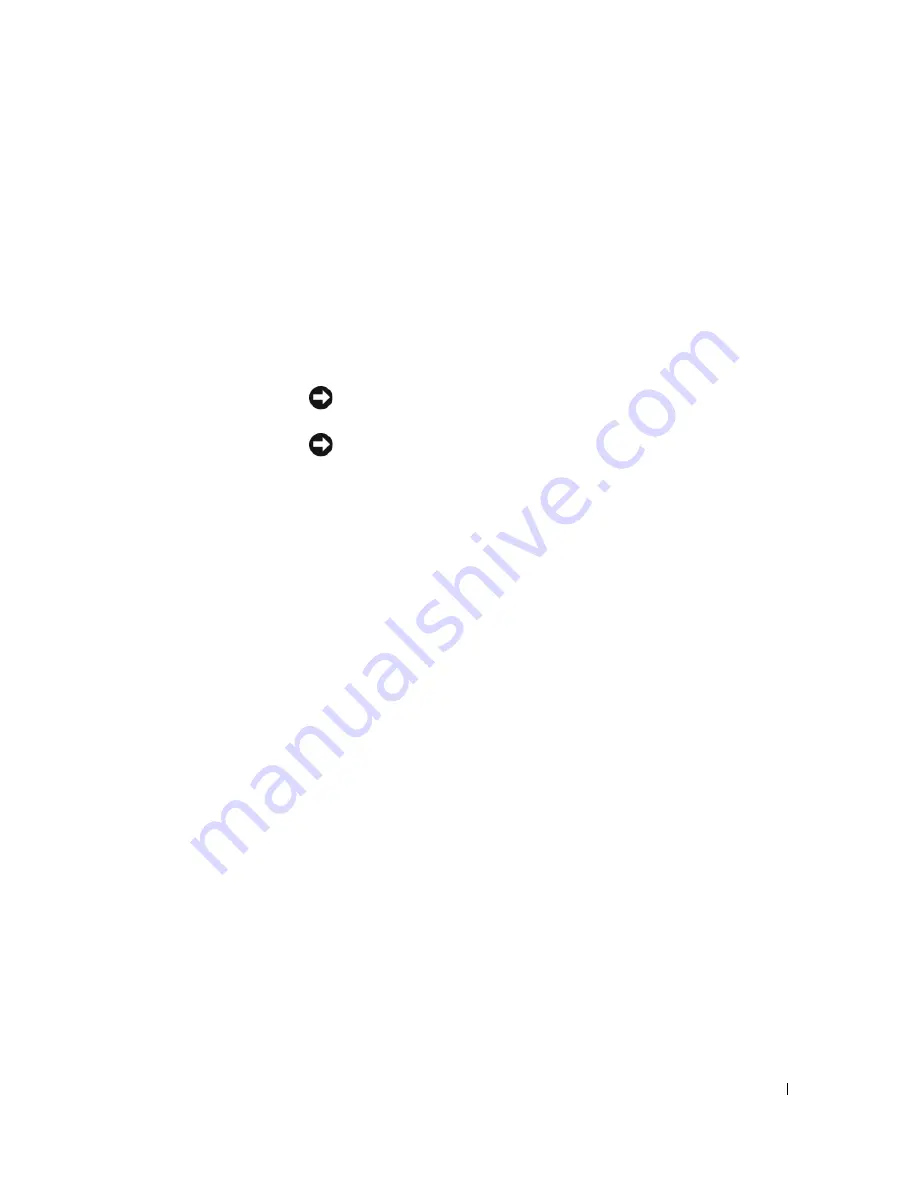
Rychlá referenční příručka
55
1
konektory USB 2.0 (2)
Ke konektorům USB na přední straně počítače připojujte zařízení, která
používáte občas, například pákové ovladače nebo fotoaparáty nebo pro
spustitelná zařízení USB (další informace o spuštění zařízení USB najdete v
Příručka uživatele
online).
Zařízení, která běžně zůstávají připojená (například tiskárny nebo klávesnice),
doporučujeme připojit k zadním konektorům USB.
2
indikátor činnosti
pevného disku
Tento indikátor bliká během přistupování k pevnému disku.
3
tlačítko napájení
Stisknutím tohoto tlačítka zapnete počítač.
UPOZORNĚNÍ:
Aby se zabránilo ztrátě dat, při vypínání počítače netiskněte
vypínač déle než 6 sekund. Místo toho řádně ukončete operační systém.
UPOZORNĚNÍ:
Pokud operační systém podporuje rozhraní ACPI, po stisknutím
vypínače počítač provede řádné ukončení operačního systému.
4
Štítek Dell
Tento štítek je možné natočit tak, aby odpovídal poloze počítače. Chcete-li štítek
natočit, položte prsty na vnější okraj štítku, zatlačte a štíte natočte. Štítek lze
rovněž natočit pomocí štěrbiny u dolní části štítku.
5
indikátor napájení
Blikáním a svícením signalizuje indikátor napájení různé provozní stavy:
• Nesvítí – počítač je vypnutý.
• Svítí zeleně – počítač je zapnutý a pracuje normálně.
• Bliká zeleně – počítač se nachází v úsporném režimu.
• Bliká nebo svítí oranžově – Počítač je napájen elektrickou energií, ale
pravděpodobně došlo k vnitřnímu problému s napájením. Viz část „Problémy s
napájením“ v
Příručka uživatele
online.
Chcete-li ukončit úsporný režim, stiskněte vypínač nebo použijte klávesnici nebo
myš (pokud jsou tato zařízení ve Správci zařízení systému Windows
nakonfigurována pro buzení).
Kódy indikátorů, které vám mohou pomoci při odstraňování problémů s
počítačem, jsou popsány v části „Systémové indikátory“ na straně 73.
6
diagnostické indikátory
Pomocí diagnostických kódů těchto indikátorů můžete odstraňovat problémy s
počítačem. Více informací najdete v části „Diagnostické indikátory“ na straně 74.
7
konektor pro sluchátka
Ke konektoru sluchátek můžete připojit sluchátka a většinu typů reproduktorů.
8
disketová jednotka
Do této jednotky vložte disketu.
9
jednotka CD/DVD
Do této jednotky vložte disk CD nebo DVD (je-li tato možnost k dispozici).
Summary of Contents for OptiPlex 210L
Page 4: ...4 Contents ...
Page 8: ...8 Quick Reference Guide System Views Mini Tower Computer Front View 1 2 3 4 3 8 6 7 2 1 5 4 ...
Page 18: ...18 Quick Reference Guide 1 security cable slot 2 cover release latch 3 padlock ring 2 1 3 ...
Page 27: ...Quick Reference Guide 27 Set Up Your Keyboard and Mouse Set Up Your Monitor ...
Page 46: ...46 Obsah ...
Page 69: ...Rychlá referenční příručka 69 Instalace klávesnice a myši Instalace monitoru ...
Page 88: ...88 Inhoud ...
Page 112: ...112 Snelstartgids Uw toetsenbord en muis instellen Installatie van de monitor ...
Page 132: ...132 Περιεχόµενα ...
Page 176: ...176 Tartalomjegyzék ...
Page 218: ...218 Spis treści ...
Page 242: ...242 Szybki informator o systemie Konfiguracja klawiatury i myszy Konfiguracja monitora ...
Page 274: ...285 מהיר עזר מדריך והעכבר המקלדת התקנת הצג התקנת ...
Page 283: ... מהיר עזר מדריך 276 2 1 3 אבטחה כבל חריץ 1 מכסה שחרור תפס 2 תליה מנעול של טבעת 3 ...
Page 293: ... מהיר עזר מדריך 266 מערכת תצוגות מלפנים מבט Mini Tower מחשב 1 2 3 4 3 8 6 7 2 1 5 4 ...
Page 297: ... תוכן 262 ...
Page 300: ...www dell com support dell com של מהיר עזר מדריך Dell OptiPlex 210L DCSM DCNE דגמים ...
















































